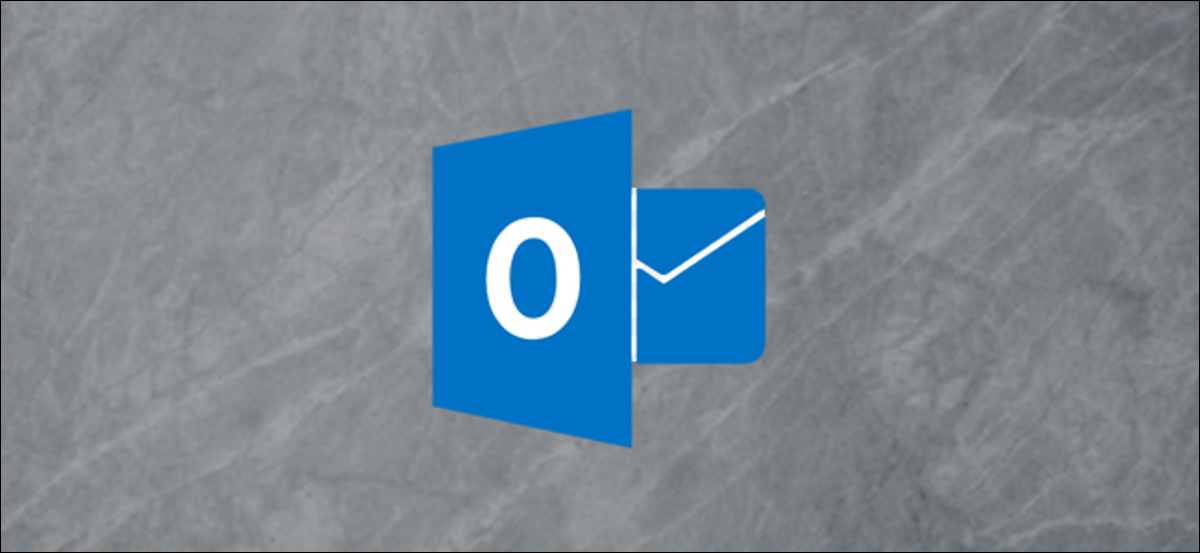
Cosa c'è di peggio che non essere in grado di ottenere un incontro con qualcuno? Ricevi una richiesta di riunione per un momento in cui non lavori. Non possiamo fermarlo, ma possiamo aiutarti a configurare Outlook in modo che almeno le persone conoscano il tuo orario di lavoro.
Quando crei una convocazione di riunione in Outlook, Riunione> La procedura guidata di pianificazione ti aiuta a trovare un momento in cui tu e i destinatari della richiesta di riunione siete liberi.

Nonostante questo, quando apri l'Assistente alla programmazione, le ore indicate per ogni giorno non sono da mezzanotte a mezzanotte; Suono di 8 sono un 5 pm.
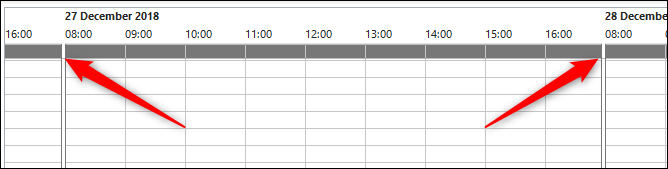
Questa è l'impostazione predefinita per Outlook Giornata di lavoro, che può cambiare in qualsiasi momento lavori. Fare clic su File> scelte> Calendario e trova la sezione “Orario di lavoro”. Puoi modificare il tuo orario di lavoro qui.
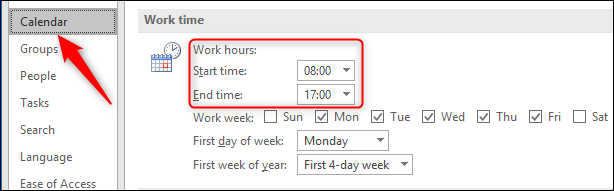 scelte> Calendario” larghezza=”614″ altezza=”191″ caricare=”pagespeed.lazyLoadImages.loadIfVisibleAndMaybeBeacon(questo);” unerrore=”this.onerror=null;pagespeed.lazyLoadImages.loadIfVisibleAndMaybeBeacon(questo);”>
scelte> Calendario” larghezza=”614″ altezza=”191″ caricare=”pagespeed.lazyLoadImages.loadIfVisibleAndMaybeBeacon(questo);” unerrore=”this.onerror=null;pagespeed.lazyLoadImages.loadIfVisibleAndMaybeBeacon(questo);”>
Come esempio, Modificheremo il nostro orario di lavoro 10 un. m. UN 4 P. m. E poi faremo clic su “Accettare”. Se apriamo una nuova convocazione di riunione e facciamo clic sulla Pianificazione guidata, Il nostro programma di lavoro è cambiato per riflettere il nuovo programma.
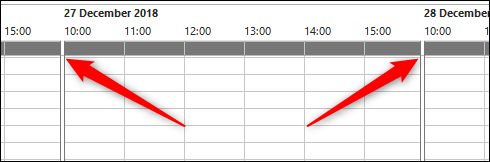
Outlook mostrerà questi orari a chiunque abbia accesso al tuo calendario quando tenterà di prenotare un incontro con te.
Diciamo che sei un nottambulo che lavora da remoto e può impostare i propri orari. Devi essere disponibile nel pomeriggio, quindi c'è qualche sovrapposizione con i tuoi colleghi mattinieri, ma preferisco iniziare più tardi, quindi cambia il suo orario di lavoro da 12 p.m. un 8 p.m. Quando crei una convocazione di riunione e aggiungi un collega, Outlook mostra le tue ore di lavoro da 12 P. m. UN 8 P. m. E tutte le ore in cui non lavori in questo periodo verranno visualizzate come una barra grigio chiaro.
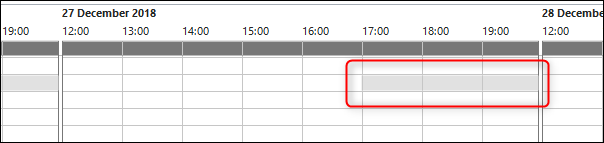
Quando provano a prenotare un incontro con te, ogni ora fino a 12 P. m. Verranno mostrati in modo equivalente come una barra grigio chiaro per loro.
Puoi anche configurare i tuoi giorni lavorativi, quindi se lavori part-time o lavori il fine settimana, puoi cambiarlo in File> scelte> Calendario> Settimana di lavoro.
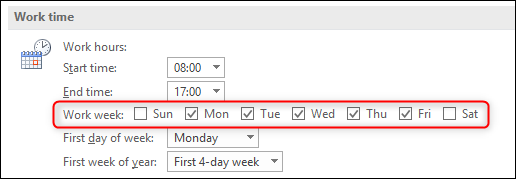 scelte> Calendario> Settimana di lavoro” larghezza=”516″ altezza=”179″ caricare=”pagespeed.lazyLoadImages.loadIfVisibleAndMaybeBeacon(questo);” unerrore=”this.onerror=null;pagespeed.lazyLoadImages.loadIfVisibleAndMaybeBeacon(questo);”>
scelte> Calendario> Settimana di lavoro” larghezza=”516″ altezza=”179″ caricare=”pagespeed.lazyLoadImages.loadIfVisibleAndMaybeBeacon(questo);” unerrore=”this.onerror=null;pagespeed.lazyLoadImages.loadIfVisibleAndMaybeBeacon(questo);”>
Cambieremo il nostro per mostrare che il venerdì è un giorno non lavorativo. Quando creiamo una nuova convocazione di riunione e guardiamo l'Assistente di pianificazione, mostra tutto il giorno come una barra grigio chiaro, indicando che questi non sono orari di lavoro per noi.

Potrebbe essere necessario istruire il tuo collega sul significato della barra grigia, e incoraggiarti a dedicare i tuoi giorni e le tue ore al lavoro, ma una volta che tutti sanno cosa significa, almeno le persone saranno in colpa solo se prenotano un incontro. non lavori con te da un po'.
impostaTimeout(funzione(){
!funzione(F,B,e,v,n,T,S)
{Se(f.fbq)Restituzione;n=f.fbq=funzione(){n.callMethod?
n.callMethod.apply(n,argomenti):n.queue.push(argomenti)};
Se(!f._fbq)f._fbq = n;n.push=n;n.loaded=!0;n.version='2.0′;
n.coda=[];t=b.createElement(e);t.async=!0;
t.src=v;s=b.getElementsByTagName(e)[0];
s.parentNode.insertBefore(T,S) } (window, documento,'copione',
'https://connect.facebook.net/en_US/fbevents.js');
fbq('dentro', '335401813750447');
fbq('traccia', 'Visualizzazione della pagina');
},3000);






